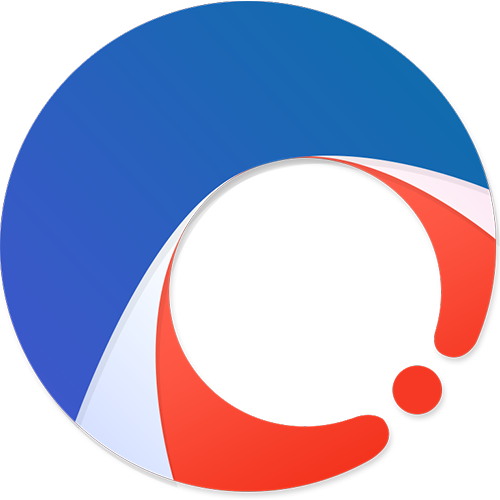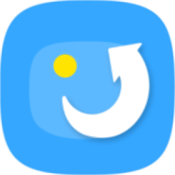-

-
易人图像处理软件
1.01
- 软件大小:1.09MB
- 更新日期:2010-01-21
- 下载次数:0次
- 软件语言:简体中文
- 软件授权:共享软件
- 软件评级:

- 安全检测:无插件无病毒
- 软件类型:国产软件
- 软件分类:图像处理
- 软件系统:Winxp/vista/win7
易人图像处理软件简介
易人图片批量处理软件是一款对大量图片批量裁剪、缩放、旋转、添加图文水印及进行屏幕截图的图片处理软件,用户通过简单的设置后即可对数千张图片进行一次性处理,使用户图片批量处理的工作量最小化。
一、批量处理使用步骤:
1.导入需要批量处理的图片文件:
在“图片导入”卡片中点击“添加图片”,按软件提示选择要处理的图片文件(可按住SHIFT键或鼠标在文件名上拖动进行多选),选择的图文会在软件表格中列出(用户可以多次添加图片文件,最多可添加17万个文件),如果用户重复导入同一个文件,软件会自动过滤重复项。导入后,用户可以点击表格中“文件路径”进行自动排序。如果发现导入了不必要的文件,用户可选择表格中的相应行后,点击“移除图片”进行去除(不会删除硬盘中的相应文件)。
2.对批量处理操作进行设置:
图片导入后,在“旋转/尺寸/水印”卡片中按用户要求进行设置(详见设置部分)。设置的效果图随时显示在右边的图片框中,点击不同的图片的缩略图显示相应图片的效果图。
3.批理处理并输出保存至指定目录:
图片处理设置好后,点“输出目录”右侧的“浏览”,选择用于保存处理后图片的目录,并选择保存的格式(BMP或JPG格式,JPG格式下可选择不同的图片保存质量:1-100,质量越高,图片质量越好,文件也越大,一般建设设为60-90之间),然后点击“批量处理”软件将会自动完成所有图片的处理工作。保存的文件名与原图片文件名相同。
二、截屏功能使用步骤:
1.设置“抓屏延时”(拖动相应的滚动条)、“连同鼠标抓取”及“截屏时隐藏本窗口”
抓屏延时:方便用户抓取像弹出菜单等普通截屏软件无法截取的图片;
鼠标抓取:在截取的图片中同时显示当时鼠标光标的状态;
隐藏窗口:避免软件自身窗口影响截取图片。
2.点击 “截取指定窗口”、“截取指定区域”或“截取整个屏幕”
截取指定窗口:此功能与抓屏延时配合使用,比如抓屏延时为3秒,点击此功能后,把要截取的窗口上点击一下,使其成为当前窗口,等待3秒后即抓取此窗口。
截取指定区域:点击此功能后,会有一个透明窗口(同QQ截屏类似)用可以移动或缩放透明窗口,以指定截取区域,设置好后双击透明窗即可。如需截取弹出菜单,则可配合延时,在双击后点击弹出菜单。
截取整个屏幕:将电脑屏幕显示的所有内容截取为图片。
3.点击“保存图片”:
点击“保存图片”将图片保存为JPG或BMP格式图片文件(JPG图片质量设置同上)。
三、批量处理设置详解:
1.图片旋转:
平时照相时经常有些图片是横向的,这一功能把所有横向的相照片进行一次性旋转或翻转使其满足用户要求。
2.图片裁切:
这一功能使用户在设定裁切目标后,按不用的方法进行裁切。如一批图片要求在固定的宽度、高度或纵横比例。
3.图片缩放:
图片缩放可以纵横按同一比例进行缩放,也可以高和宽按不同比例缩放。
缩放比例可以是小数方式,也可以以分数或百分比方式填写。
5.添加水印:
此功能可以添加图片水印和文字水印。用户可以分别对图片水印和文字水印的位置、阴影、透明底色、字体/字号等做相应的设置。
相关专题
换一换-
 图像处理
图像处理
图像处理(image processing),又称影像处理, 是用计算机对图像进行分析,以达到所需结果的技术。图像处理一般指数字图像处理,数字图像是指用工业相机、摄像机、扫描仪等设备经过拍摄得到的一个大的二维数组,数组的元素称为像素,其值称为灰度值。图像处理技术的一般包括图像压缩,增强和复原,匹配、描述和识别3个部分。华军软件园为你准备了多款图像软件,只为提供给你更好的服务。
-
 图像处理
图像处理
图像处理(image processing),又称影像处理, 是用计算机对图像进行分析,以达到所需结果的技术。图像处理一般指数字图像处理,数字图像是指用工业相机、摄像机、扫描仪等设备经过拍摄得到的一个大的二维数组,数组的元素称为像素,其值称为灰度值。图像处理技术的一般包括图像压缩,增强和复原,匹配、描述和识别3个部分。华军软件园为你准备了多款图像软件,只为提供给你更好的服务。
人气软件
-
泡泡加速器23.11.23.1官方版


2.92 MB|2024-05-16
-
万能数据恢复大师最新官方版


3.28 MB|2024-05-13
-
360软件管家v18.1.6.0官方版


85.2MB|2024-05-11
-
迅游网游加速器7.0.1002.0官方版


222.78MB|2024-05-10
-
雷神加速器v10.1.7.2官方版


88.3MB|2024-05-09
-
得力OCR文字识别3.1.0.5 官方版


29.8MB|2024-05-07
- 51热搜
- 热门分类
- 热门专题
友情链接
热搜推荐
-
 爱奇艺v12.4.5.8126最新版
爱奇艺v12.4.5.8126最新版
 |67.38MB
|67.38MB -
 QQ游戏大厅v5.54官方版
QQ游戏大厅v5.54官方版
 |57.9MB
|57.9MB -
 我的世界1.14.0.36188最新版
我的世界1.14.0.36188最新版
 |311.94MB
|311.94MB -
 Steam2.10.91.91最新版
Steam2.10.91.91最新版
 |35.3MB
|35.3MB -
 wps office12.1.0.15712
wps office12.1.0.15712
 |216MB
|216MB
装机必备软件
小编推荐
-
1
泡泡加速器23.11.23.1官方版

网络加速|

-
2
万能数据恢复大师最新官方版

数据恢复|

-
3
360软件管家v18.1.6.0官方版

系统安全|

-
4
迅游网游加速器7.0.1002.0官方版

网络加速|

-
5
雷神加速器v10.1.7.2官方版

网络加速|

-
6
得力OCR文字识别3.1.0.5 官方版

办公软件|

-
7
手机模拟大师7.3.3592.2470最新版

PC模拟器|

-
8
虎牙直播5.66.1.0最新版

视频播放|

-
9
苹果恢复大师3.6.18.246最新版

数据恢复|